원래 CD와 DVD 굽기로 잘 알려진 Nero는 이미지 최적화 및 크기 조정을 위한 강력한 온라인 도구도 제공합니다. 이 단계별 가이드에서는 이 도구를 사용하여 인공 지능(AI)의 도움으로 이미지를 개선하는 방법을 알아봅니다.
주요 결과
- Nero는 온라인 버전과 다운로드 가능한 이미지 최적화 소프트웨어를 모두 제공합니다.
- 하루에 최대 5개의 이미지를 무료로 확대하고 최적화할 수 있습니다.
- 이 도구를 사용하면 이미지를 확대할 수 있을 뿐만 아니라 색상 조정 및 복구도 수행할 수 있습니다.
- 이 도구는 사용하기 쉬우며 몇 단계만 거치면 됩니다.
단계별 지침
1. Nero Tool 다운로드 및 설치
이미지 최적화를 시작하기 전에 먼저 Nero Tool을 다운로드해야 합니다. 공식 Nero 웹 사이트를 방문하여 온라인 버전 또는 다운로드 가능한 소프트웨어 중 자신에게 가장 적합한 옵션을 선택합니다.
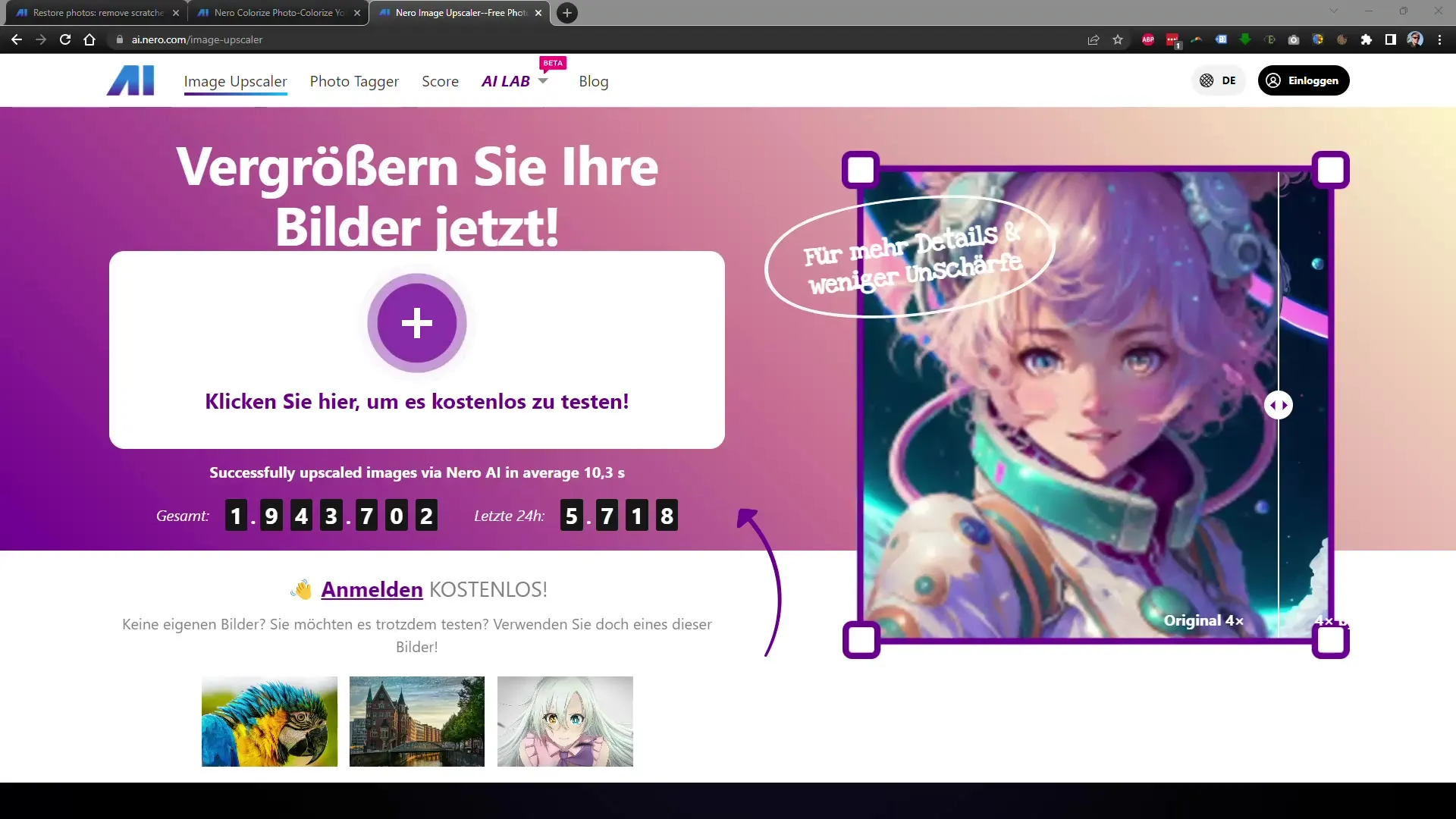
2. 온라인 도구 탐색
도구를 열면 명확한 사용자 인터페이스가 표시됩니다. 여기에서 지난 24시간 동안 최적화한 여러 이미지를 이미 확인할 수 있습니다. 이 개요를 사용하여 도구의 기능과 가능성에 익숙해지세요.
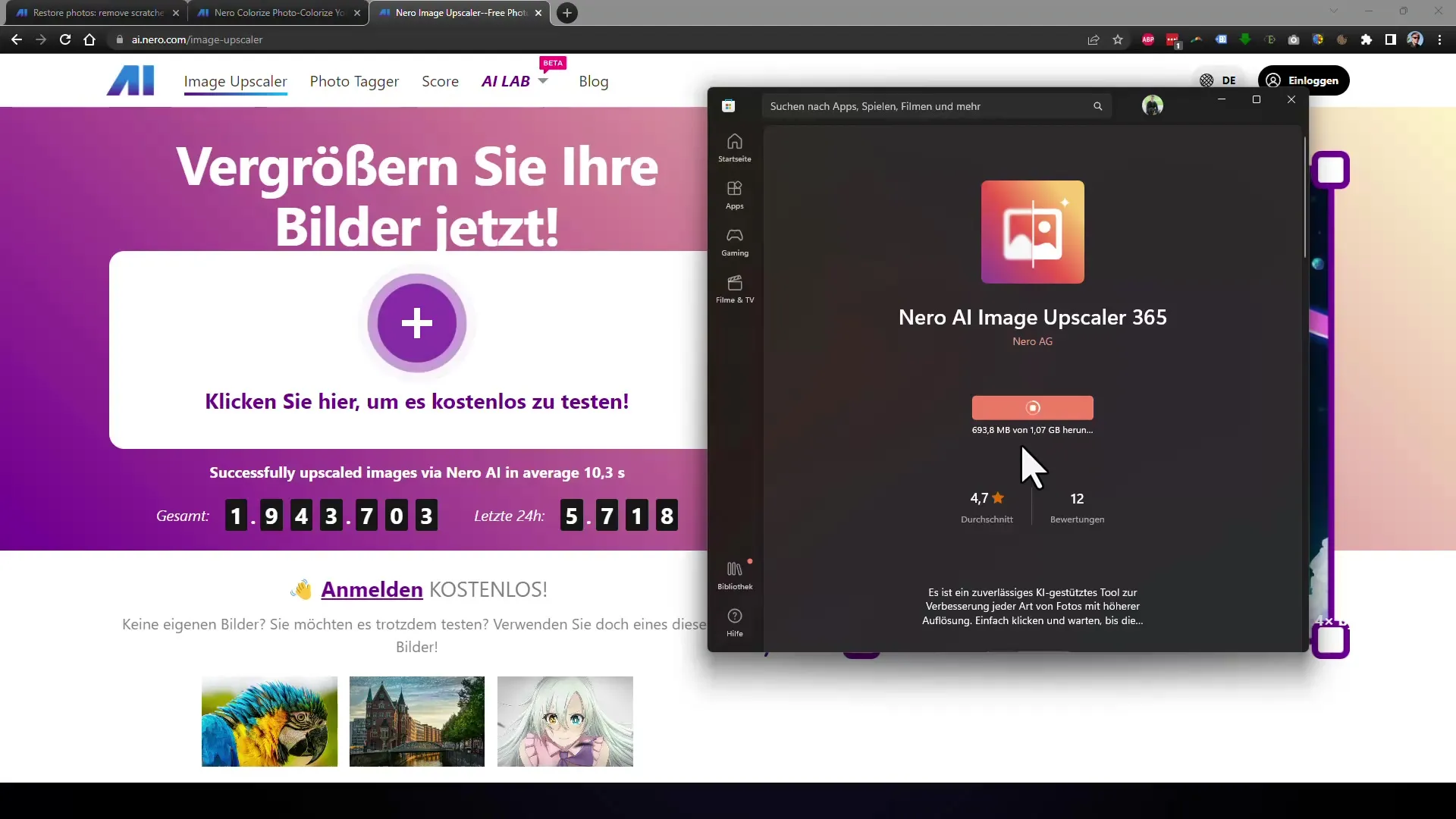
3. 이미지 업로드
이제 최적화하려는 이미지를 업로드할 수 있습니다. 최적화하려는 이미지를 선택하고 제공된 영역으로 드래그하기만 하면 됩니다. 도구의 잠재력을 최대한 활용하려면 해상도가 낮은 이미지를 선택하는 것이 중요합니다.
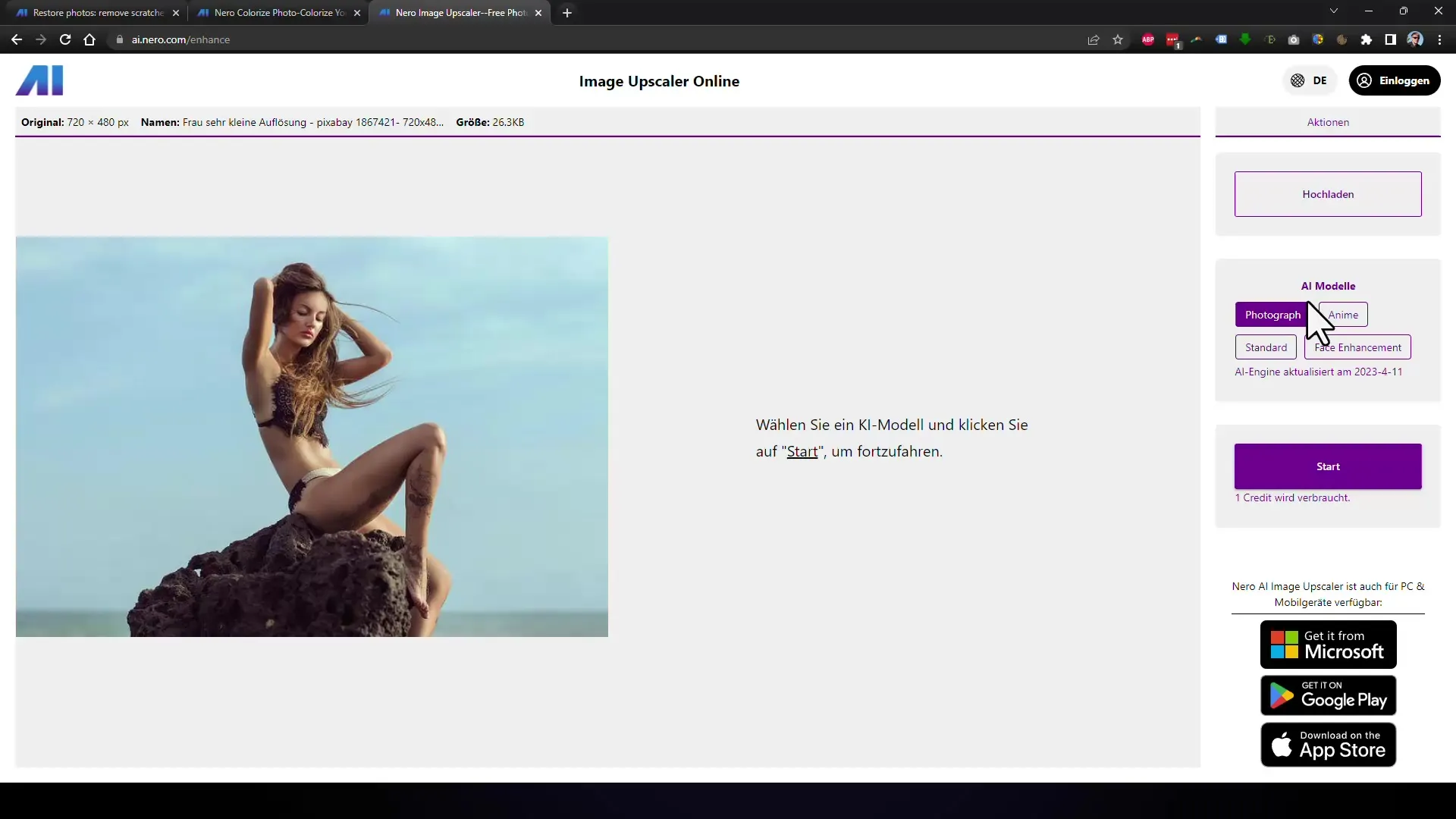
4. AI 모델 선택
프로세스를 시작하기 전에 이미지 처리에 사용할 AI 모델을 선택할 수 있습니다. 이는 최상의 결과를 얻기 위해 매우 중요할 수 있습니다. 이 튜토리얼에서는 최적의 이미지 확대를 위해 "사진" 모델을 선택합니다.
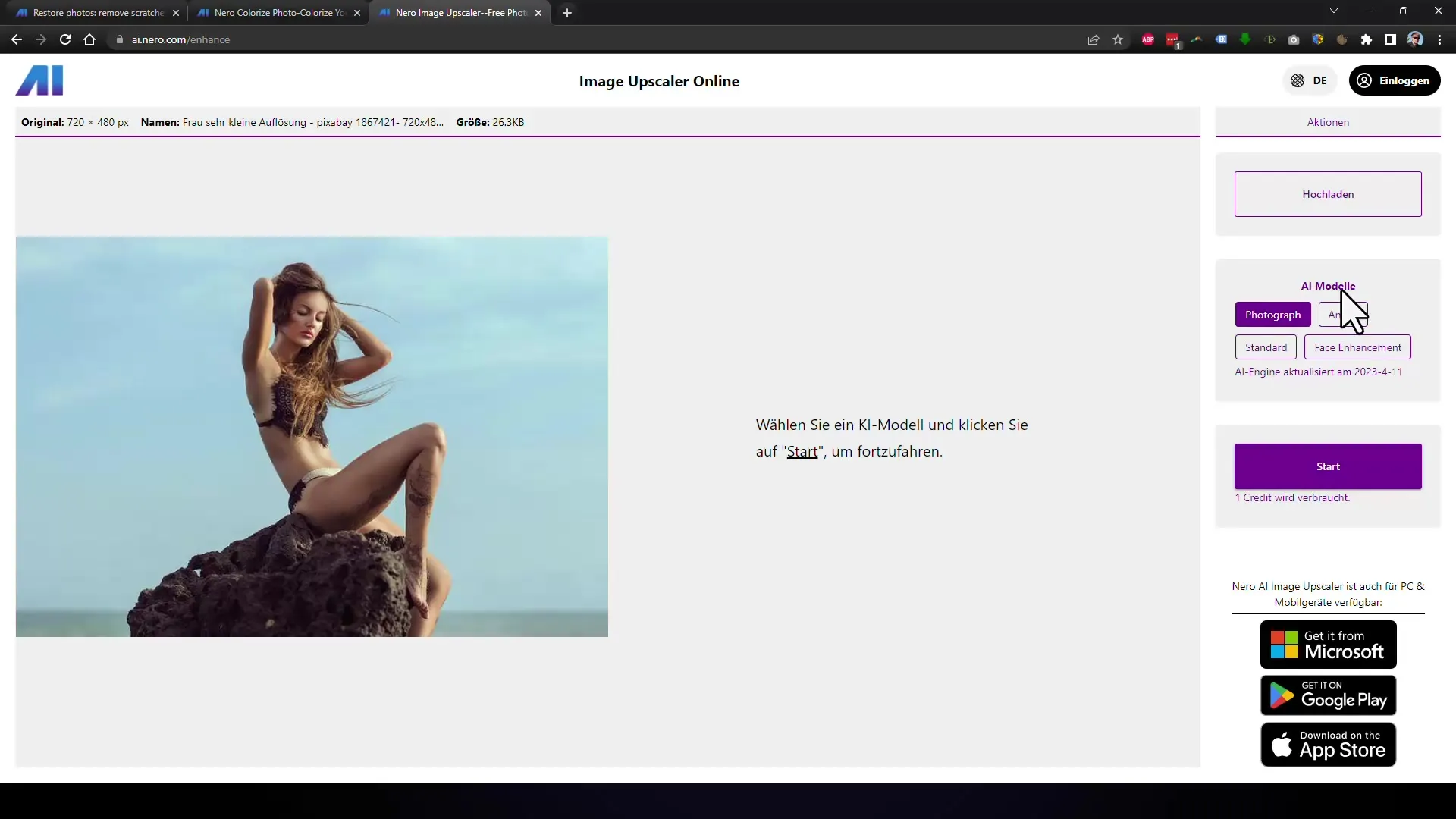
5. 확대율 설정 및 시작
AI 모델을 선택했으면 확대 배율을 설정합니다. 예를 들어 이미지를 400% 확대할 수 있습니다. 그런 다음 '시작' 버튼을 클릭하여 최적화 프로세스를 시작합니다.
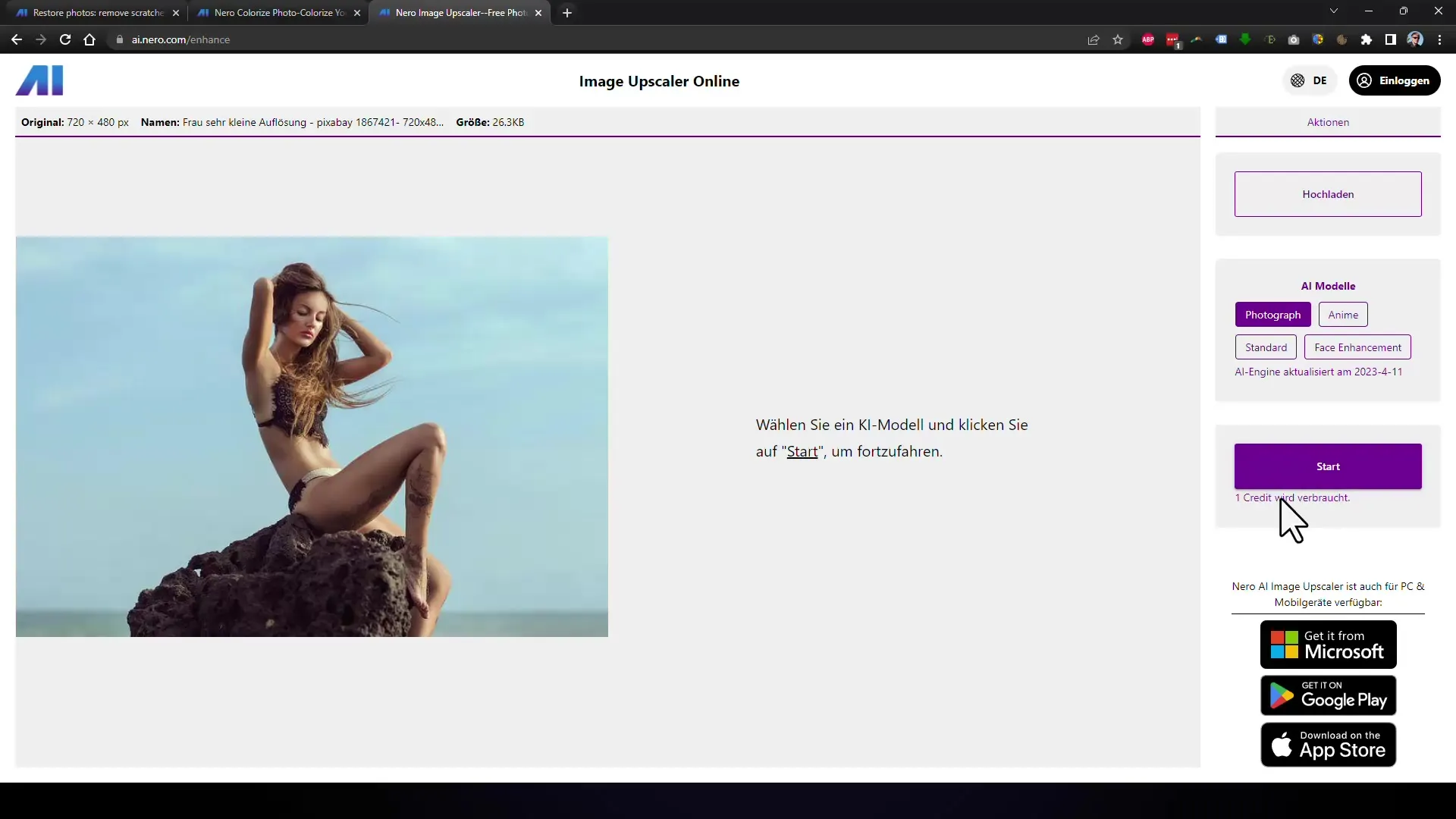
6 이미지 분석 및 처리
"시작"을 클릭하면 AI가 이미지 분석 및 처리를 시작합니다. 이미지의 크기와 복잡성에 따라 이 프로세스는 몇 분 정도 걸릴 수 있습니다. 인내심을 갖고 AI가 이미지를 개선하는 과정을 지켜보세요.
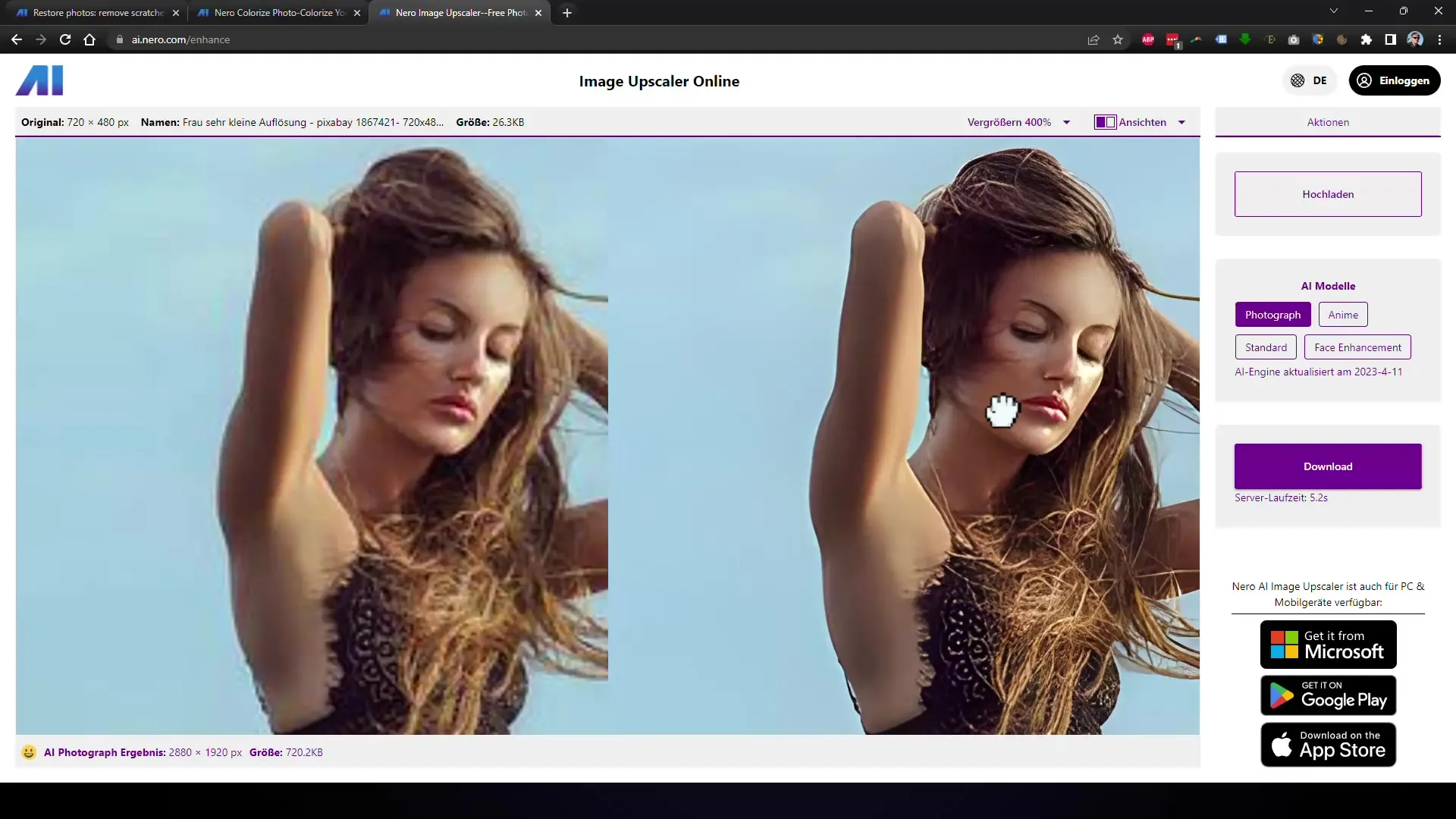
7. 결과 비교
프로세스가 완료되면 이미지의 원본 버전과 최적화된 버전을 비교할 수 있습니다. 차이점은 종종 놀랍고 Nero의 AI가 얼마나 강력한지 보여줍니다. 버전 간에 전환하여 개선 사항을 더 잘 평가할 수 있습니다.
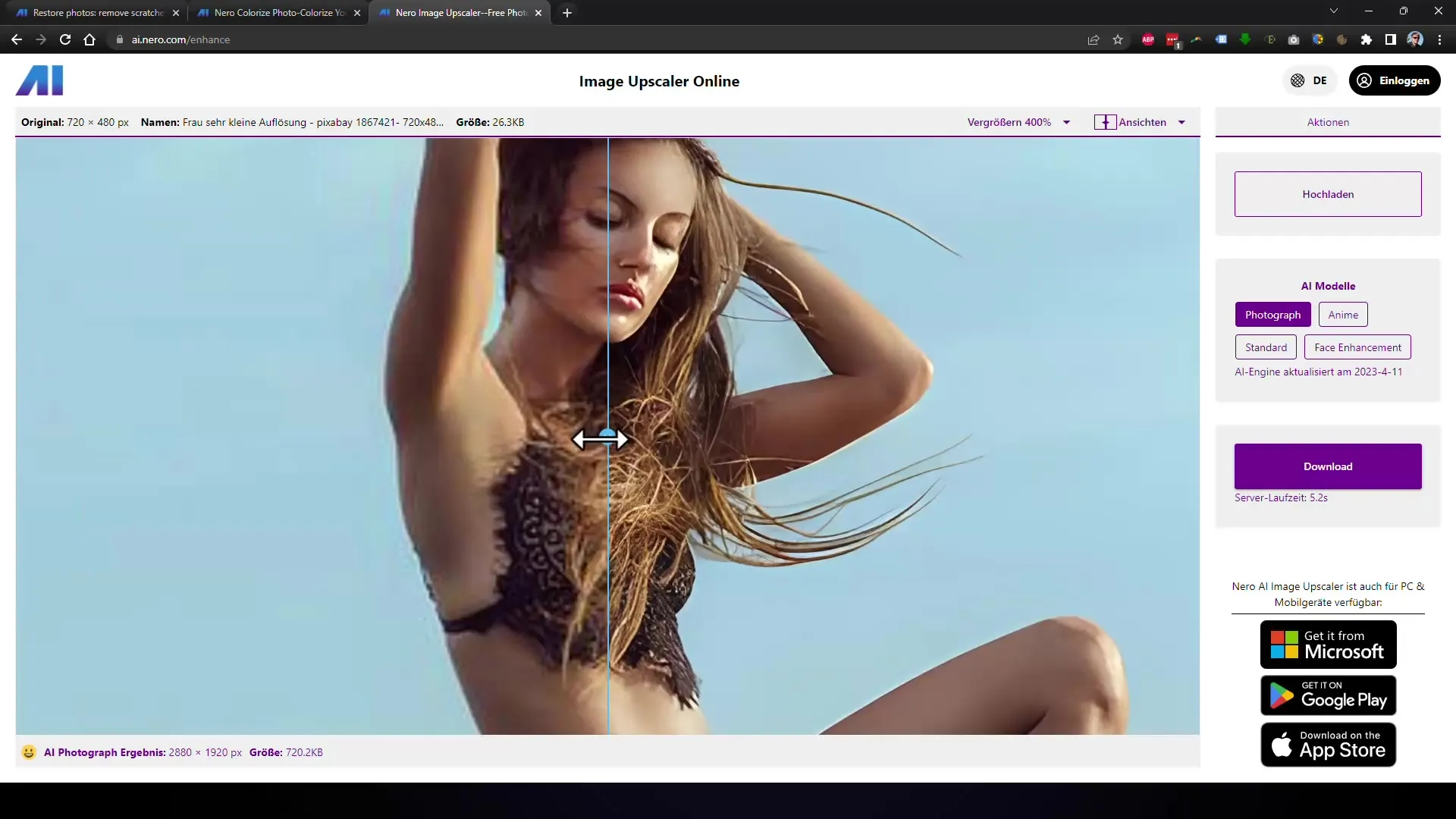
8. 이미지 다운로드
최적화된 이미지를 다운로드하려면 일반적으로 이메일 주소 또는 Google 계정으로 로그인해야 합니다. 로그인한 후 최적화된 이미지를 다운로드할 수 있습니다. 시각적 변화를 추적할 수 있도록 이미지의 이름과 크기를 메모해 두세요.
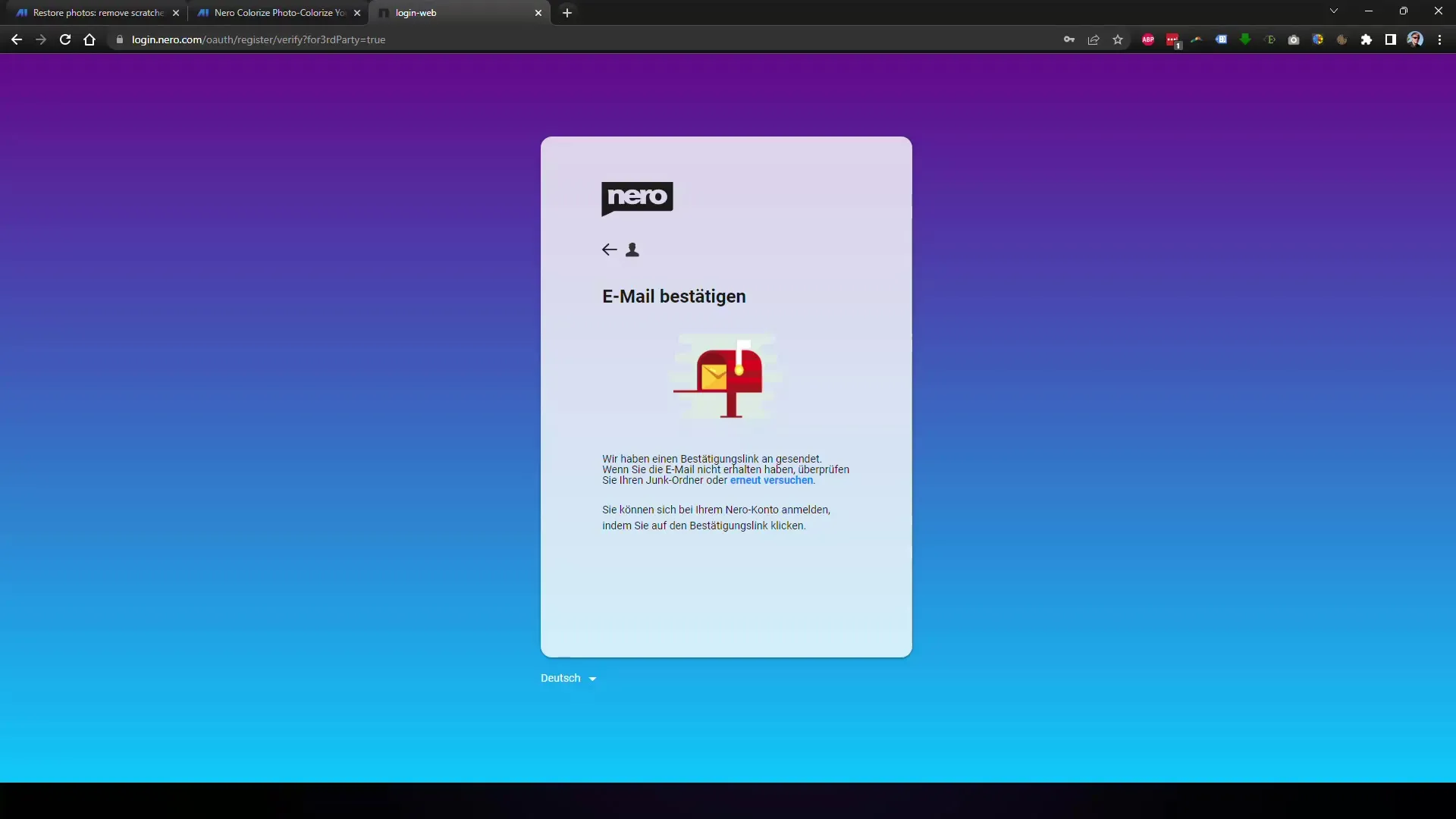
9. 다른 이미지 최적화하기
다른 이미지를 최적화하려면 이 과정을 반복하면 됩니다. 하루에 최대 5개의 이미지를 무료로 편집할 수 있으며, 이는 대부분의 애플리케이션에 충분합니다.
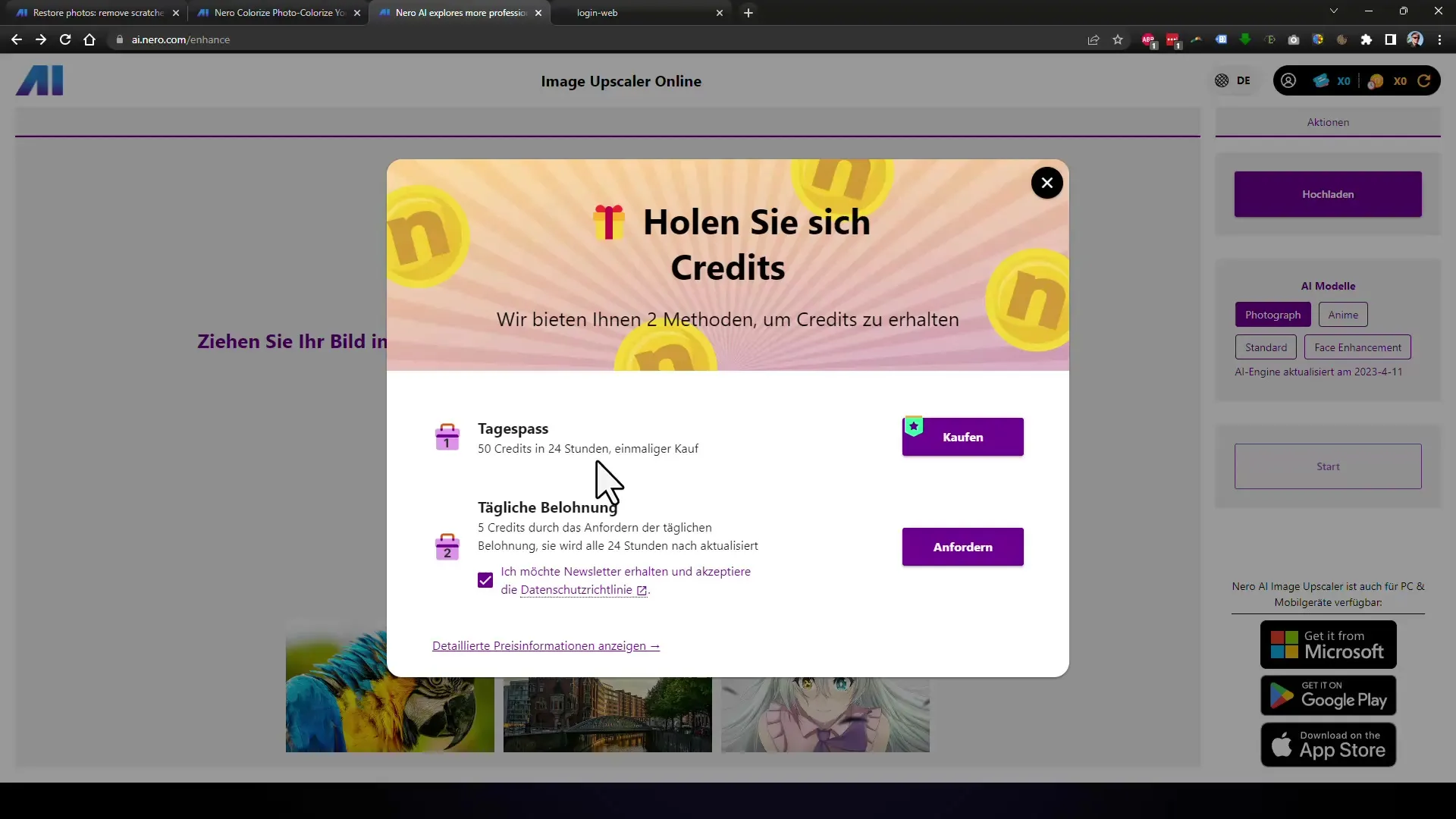
10. 대체 기능 탐색
Nero는 흑백 이미지의 색상 조정 또는 얼굴 최적화를 위한 특수 모델 사용과 같은 다른 기능도 테스트할 수 있습니다. 이러한 기능을 실험하여 다양한 결과와 개선 사항을 얻을 수 있습니다.
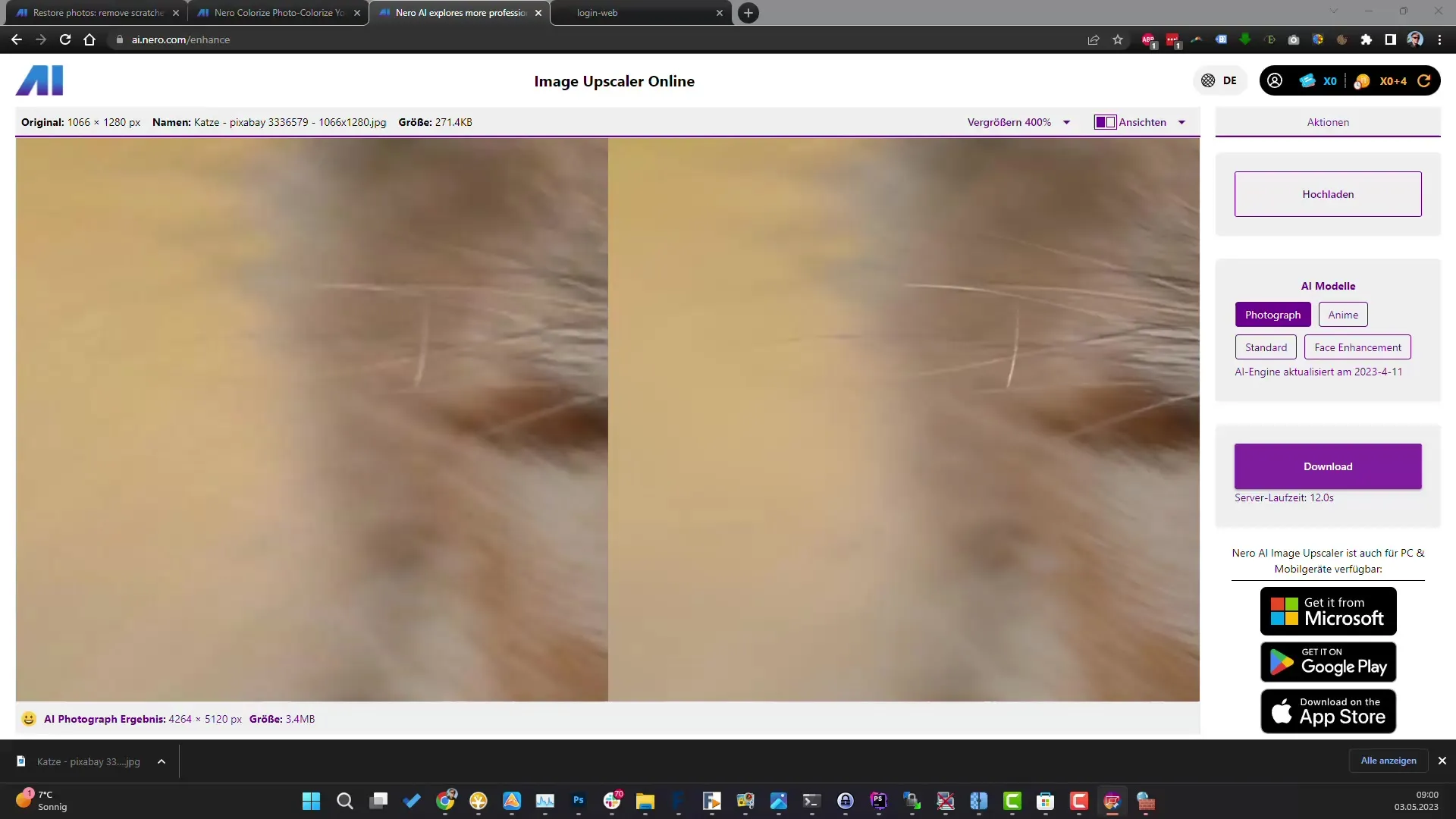
요약
이 안내서에서는 Nero 도구를 사용하여 이미지와 사진을 쉽게 확대하고 최적화하는 방법을 배웠습니다. 이 도구는 온라인 버전과 다운로드 가능한 버전을 모두 사용할 수 있는 사용자 친화적인 인터페이스를 통해 사용됩니다. 무료 사용 시 하루에 5개의 이미지를 편집할 수 있어 다양한 사용 사례에 실용적인 솔루션입니다. 다양한 기능으로 실험해보고 사진에 가장 적합한 결과를 얻으세요.
자주 묻는 질문
Nero에서 이미지 확대는 어떻게 작동합니까?Nero는 AI 알고리즘을 사용하여 이미지를 분석하고 확대할 때 세부 사항을 최적화합니다.
이 도구를 무료로 사용할 수 있습니까?예. 하루에 최대 5개의 이미지를 무료로 확대 및 최적화할 수 있습니다.
하루에 5개 이상의 이미지를 편집하려면 어떻게 해야 하나요? 추가 크레딧을 구매하여 더 많은 이미지를 편집하거나 구독을 신청할 수 있습니다.
등록이 필요한가요?네, 온라인 버전을 다운로드하여 사용하려면 등록이 필요합니다.
편집한 이미지에 워터마크를 추가할 수 있나요?무료 버전에서는 워터마크를 추가할 수 있습니다.


